
بکاپ کامل از سایت وردپرس
اگر طراح سایت هستید و یا مدیریت یک کسبوکار اینترنتی را برعهده دارید قطعا مهمترین سرمایه شما، سایتتتان است. به همین خاطر شما باید به خوبی از این سرمایه و اعتبار ارزشمند، محافظت کنید. از سوی دیگر قطعا بارها شنیدهاید که پیشگیری بهتر از درمان است پس حتما باید پیش از آنکه برای کسبوکارتان اتفاقی پیش بیاید راههای پیشگیری را مدنظر قرار دهید. یکی از مهمترین راههای محافظت و افزایش امنیت سایت، تهیه پشتیبان یا بکاپ کامل از سایت وردپرسی شما میباشد. ما در این مقاله چگونگی تهیه فول بکاپ در سی پنل و همچنین از طریق افزونه را به شما آموزش خواهیم داد. پس با ما تا انتهای این مقاله همراه باشید.
بکاپ کامل از سایت وردپرس
آنچه به اختصار در این مقاله خواهید خواند:
- بخش اول:تهیه فول بکاپ در سی پنل
- بخش دوم:بازگردانی فایلهای بکاپ در سی پنل
- بخش سوم:نحوه گرفتن بکاپ کامل از سایت وردپرس به کمک افزونه
بخش اول: تهیه فول بکاپ در سی پنل
تهیه فول بکاپ به روش دستی
1. تهیه پشتیبان از پوشه public_html
سی پنل یکی از محبوبترین پنلهای مدیریت هاست میباشد که تهیه فایل پشتیبان یا اصطلاحا فوق بکاپ از طریق آن به راحتی صورت میگیرد.
برای انجام اینکار به پنل مدیریتی سی پنل خود مراجعه کنید در آنجا مطابق شکل زیر بر روی گزینه “File Manager” کلیک نمایید.
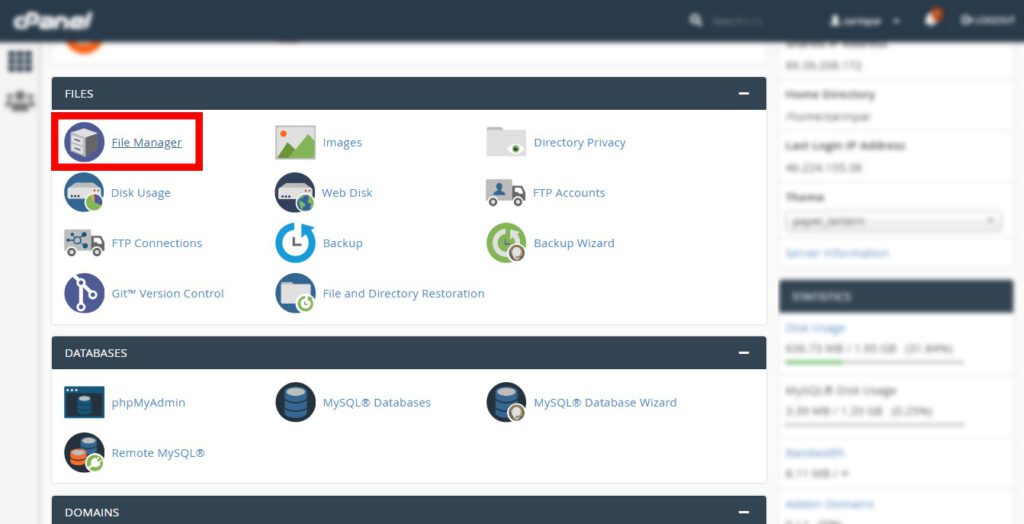
مطابق شکل زیر در گام اول در سمت چپ صفحه فایل “public_html” را انتخاب کنید. در گام دوم بر روی گزینه “Select All” کلیک نمایید تا همه فایلهای سایت شما انتخاب شوند. در نهایت در گام سوم، بر روی فایلهای انتخاب شده راست کلیک نمایید و “compress” را بزنید تا همه فایلهای انتخاب شده در یک فایل zip فشردهسازی شوند.
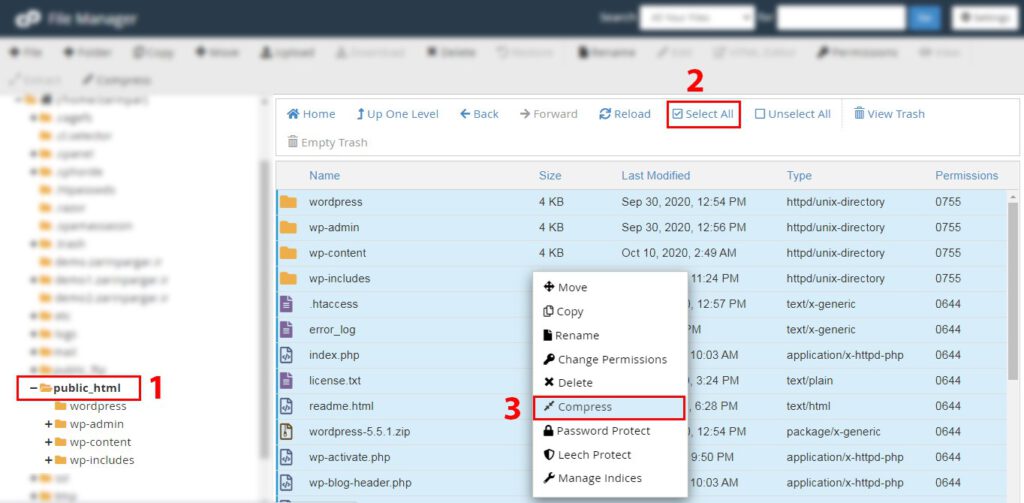
با کلیک بر روی فشرده سازی(comprees) پنجرهای مطابق شکل زیر باز میشود. که در این پنجره ابتدا فرمت zip را انتخاب کرده و بر روی گزینه Compress Files کلیک کنید.
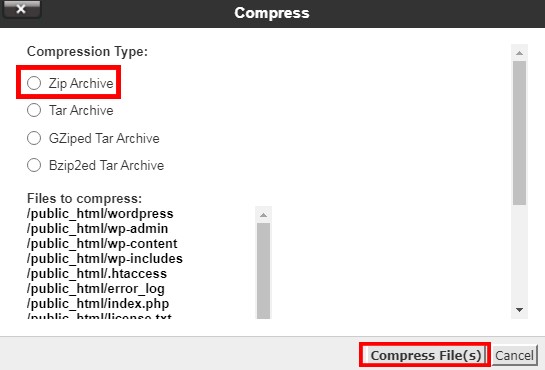
حال مطابق تصویر فایلهای شما با نام wordpress ( و یا هرنامی که شما هنگام فشرده سازی تعیین نمایید) درحال فشرده شدن است.
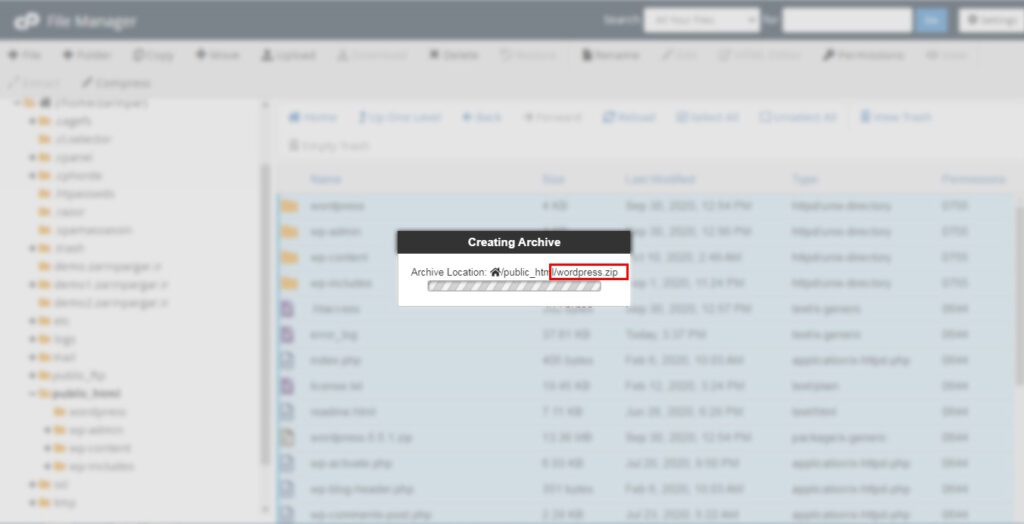
سپس بعد از فشردهسازی باید مطابق آنچه که در شکل زیر میبینید فایل zip را دانلود نمایید.
برای دانلود بر روی فایل کلیک راست نمایید و گزینه “Download” را بزنید تا بارگیری فایل zip شروع شود. با اندکی صبر فرآیند بارگیری تمام خواهد شد و این فایل در کامپیوتر شما ذخیره خواهد شد.
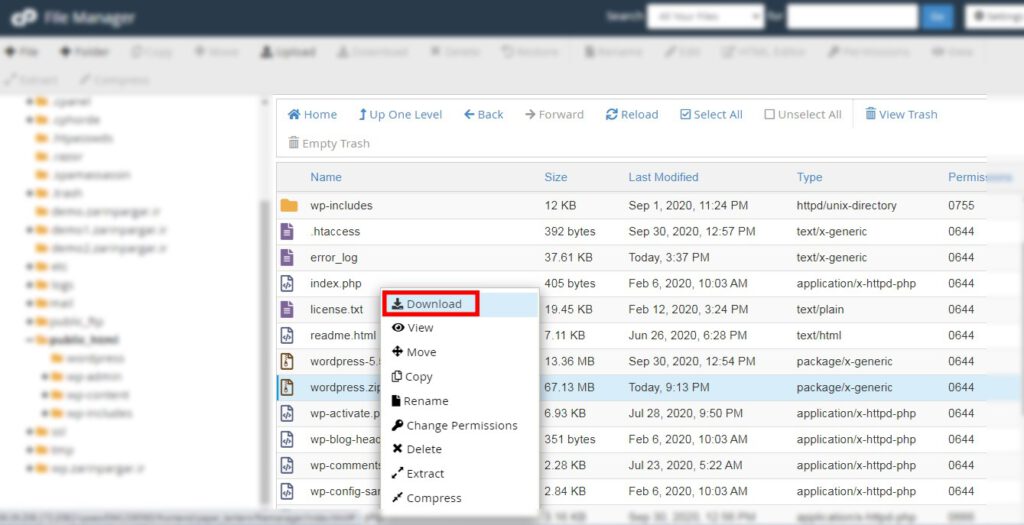
بدین صورت شما توانستید از تمامی فایلهای خود(شامل افزونهها، قالبها و…) یک نسخه کامل پشتیبان تهیه نمایید.
حال وقت آن میرسد که از دیتابیستان نیز یک نسخه پشتیبان تهیه نمایید تا تهیه فول بکاپ در سی پنل شما با داشتن یک فایل zip از پوشه public_html و یک فایل هم از دیتابیس، کامل شود.
2. تهیه پشتیان از دیتابیس
به پنل مدیریتی سی پنل خود باز گردید و در قسمت DATABASES بر روی گزینه phpMyadmin کلیک نمایید.

حال در صفحهای که باز میشود در سمت چپ صفحه بر روی دیتابیس مدنظرتان که سایت بر روی آن قرار دارد کلیک کنید. در گام بعدی باید بر روی دکمه Export کلیک نمایید و سپس گزینه “Go” را بزنید تا فرآیند برونبری و دانلود پوشه دیتابیس آغاز گردد.
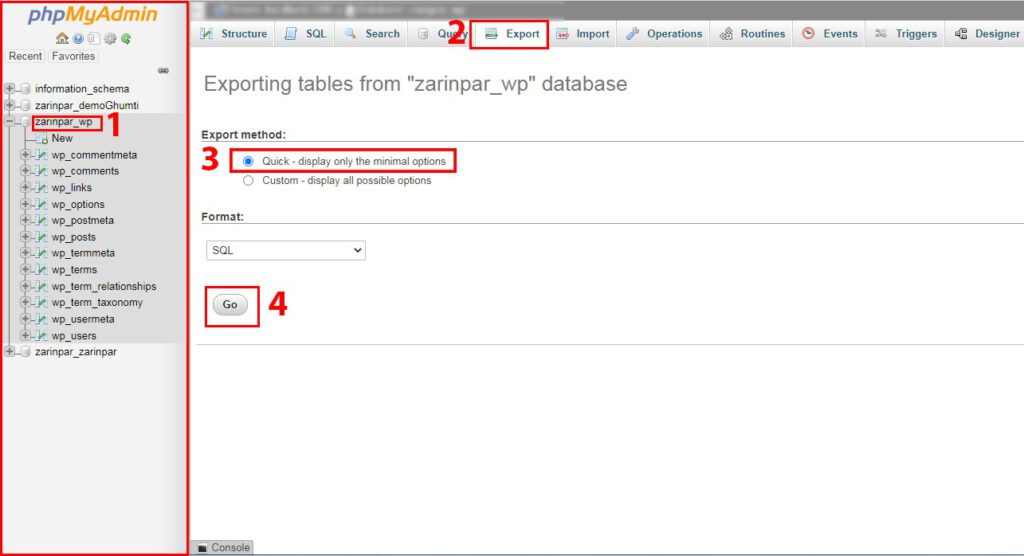
با انجام این دو مرحله یعنی تهیه نسخه پشتیبان از public_html و دیتابیس، شما توانسید بکاپ کامل از سایت وردپرس خود به صورت دستی تهیه نمایید.
تهیه فول یک آپ از طریق ویزارد cpanel
روش دیگری هم برای بک آپ گرفتن از طریق Cpanel وجود دارد و به این شکل است که بک آپ از دیتابیس و فایلها باهم انجام میشود. برای این کار وارد cpanel شوید و در قسمت FILES بر روی Bachup Wizard کلیک کنید.

در این صفحه بر روی دکمه آبی رنگ Back Up کلیک کنید تا به مرحله بعدی بروید.
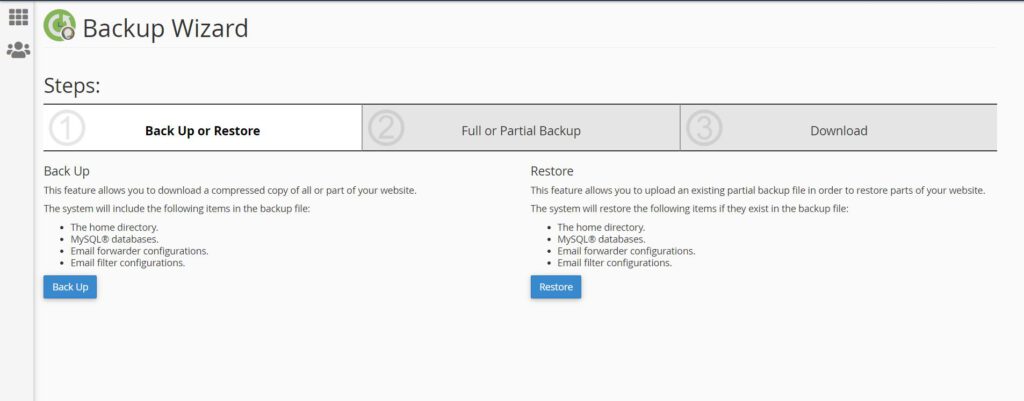
در تصویر پایین در بخش 1 دکمه Full Backup وجود دارد و برای تهیه فول بکاپ در سی پنل میتوانید از این دکمه استفاده نمایید. در بخش 2 این امکان به شما داده میشود که فایلها، دیتابیس و ایمیلها را جداگانه بک آپ بگیرید.
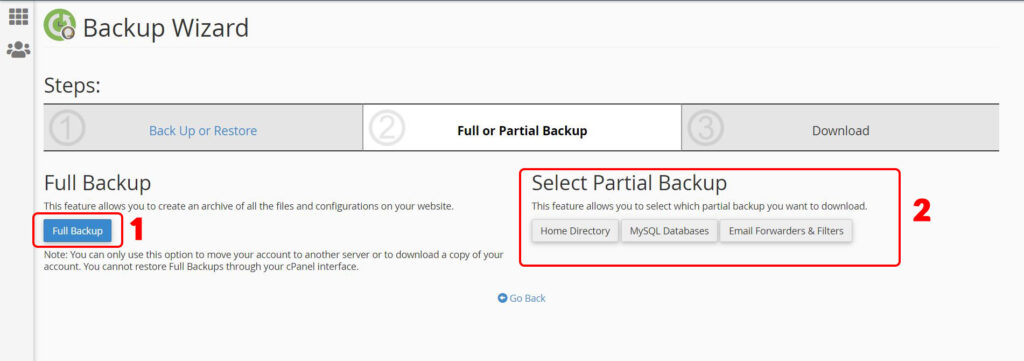
حال ما روی دکمه Full Backup کلیک میکنیم و در این مرحله محل ذخیره شدن فایل بکاپ را تعیین خواهیم کرد. اگر دوست داشتید که بعد از تکمیل کار برای شما ایمیل ارسال شود تیک گزینه ایمیل را فعال کنید؛ در غیر این صورت گزینه Do not send email notification of backup completion. را انتخاب نمایید.
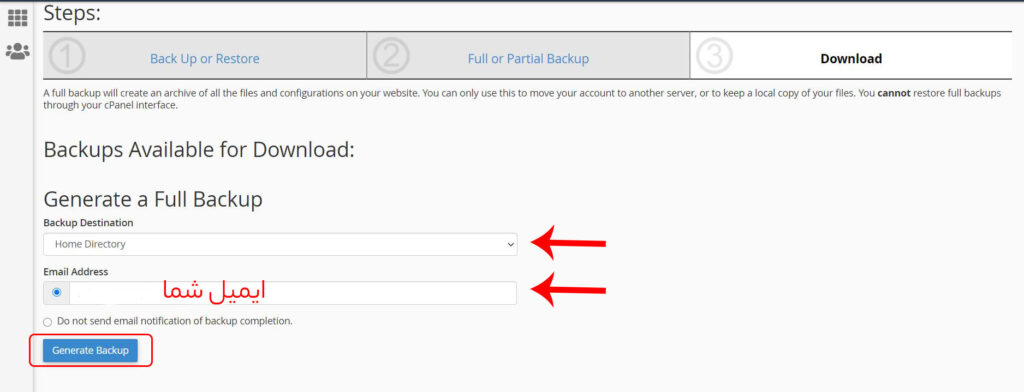
در آخر میتوانید فایل بک آپ خود را دانلود نمایید.
بازگردانی فایلهای بکاپ در سی پنل
اما برای یادگیری نحوه بازگردانی این بکاپ گرفته شده در زمان مورد نیاز، کافیست مراحل زیر انجام دهید.
بازگردانی فایلهای بک آپ به صورت دستی
1. بازگردانی فایلهای پوشه public_html
ابتدا به هاست سی پنل خود بروید و بر روی File Manager کلیک نمایید. سپس مانند شکل زیر بر روی پوشه public_html کلیک کرده و گزینه Upload در بالا صفحه را بزنید.
توجه: بهتر است برای آنکه آپلود فایلها به درستی انجام شود ابتدا تمام فایلهای داخل پوشه public_html را پاک کنید تا این پوشه کاملا خالی باشد.
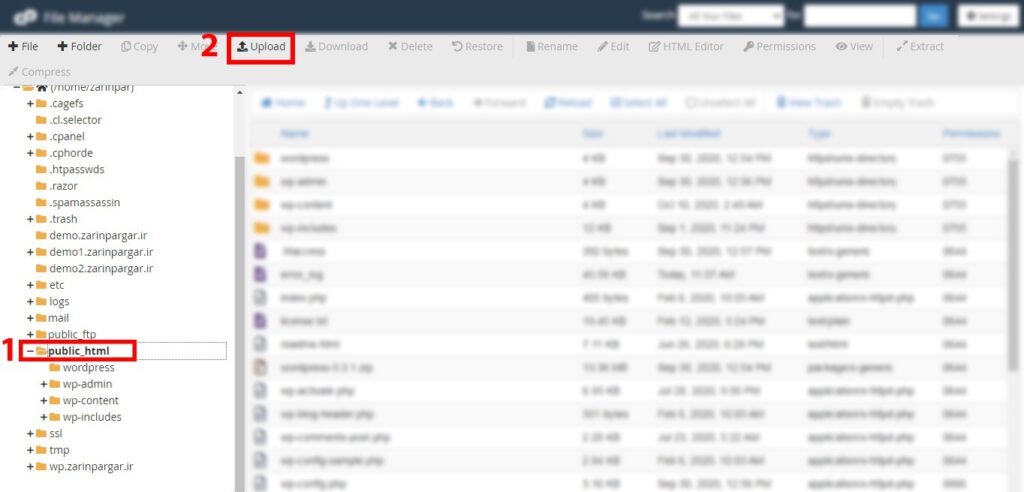
بعد از زدن دکمه Upload پنجرهای مطابق شکل زیر برای شما باز میشود که در آنجا باید با زدن دکمه Select File فایلی که در مرحله اول بخش قبل (فایلهای پوشه public_html) که به صورت فایل zip دانلود کرده بودید را آپلود کنید.
بعد از آپلود کردن فایل zip بکاپ، روی آن راست کلیک کرده و با زدن گزینه Extract آن را از حالت فشرده خارج کنید.
بدین صورت شما توانستید فایلهای پوشه public_html را مجددا در سایت خود بارگذاری کنید.
2. بازگردانی فایلهای دیتابیس
الف) ساخت دیتابیس
به پیشخوان مدیریت سی پنل بروید و مطابق شکل زیر، در آنجا بر روی گزینهی MySQL Database Wizard کلیک نمایید.
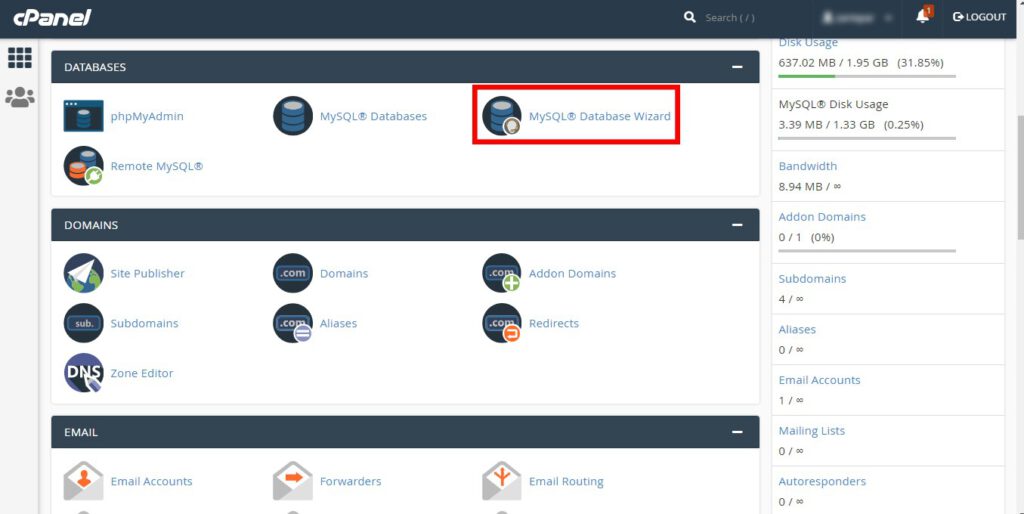
سپس نام دیتابیس مورنظر خود را وارد نمایید.(بهتر است که نام دیتابیس قبلی خود را که از آن بکاپ گرفتهای وارد نمایید) سپس دکمه Next Step را بزنید
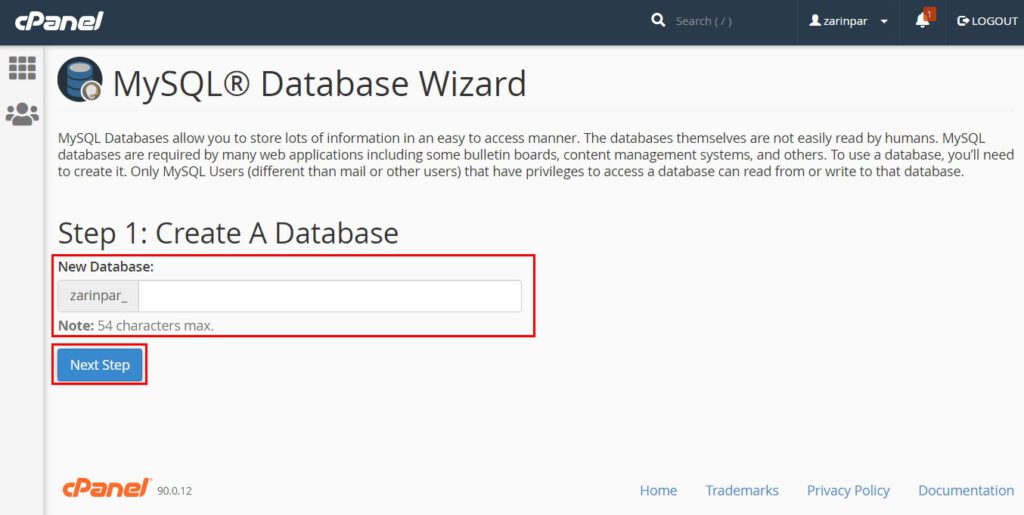
در صفحه بعدی باید نام کاربری و یک پسورد قوی برای دیتابیستان انتخاب کنید. سپس مطابق شکل زیر بر روی دکمه Create User کلیک کنید.
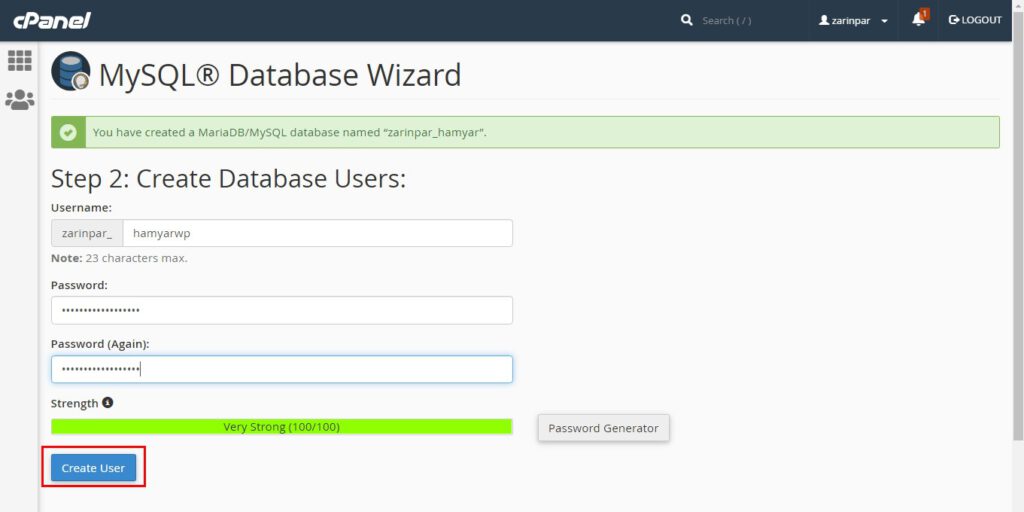
بعد از آن در پنجره بعدی تیک گزینه ALL PRIVILEGES را بزنید و دکمه Next Step را کلیک نمایید.
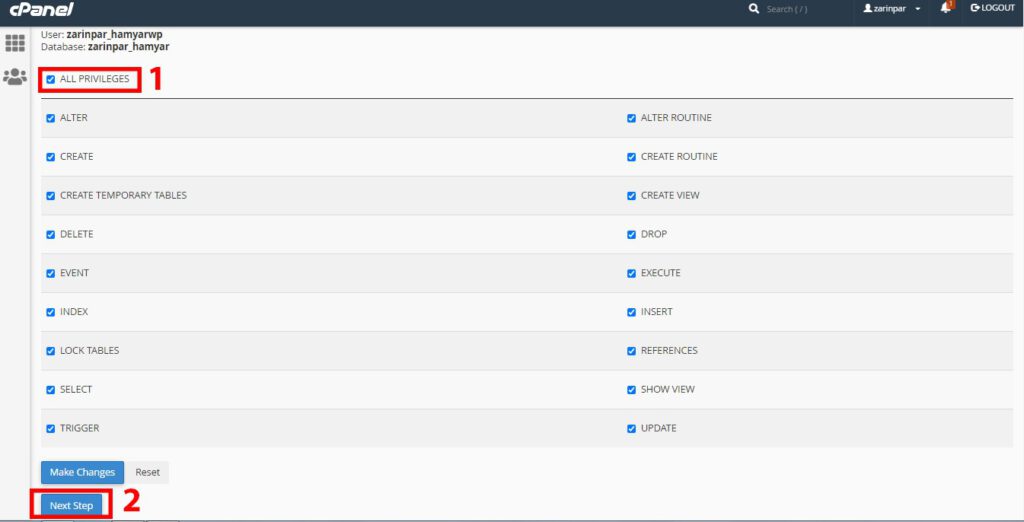
در نهایت با صفحهای مطابق شکل زیر مواجه میشوید که نشاندهنده این است که پایگاه داده(دیتابیس) شما به درستی ساخته شده است.
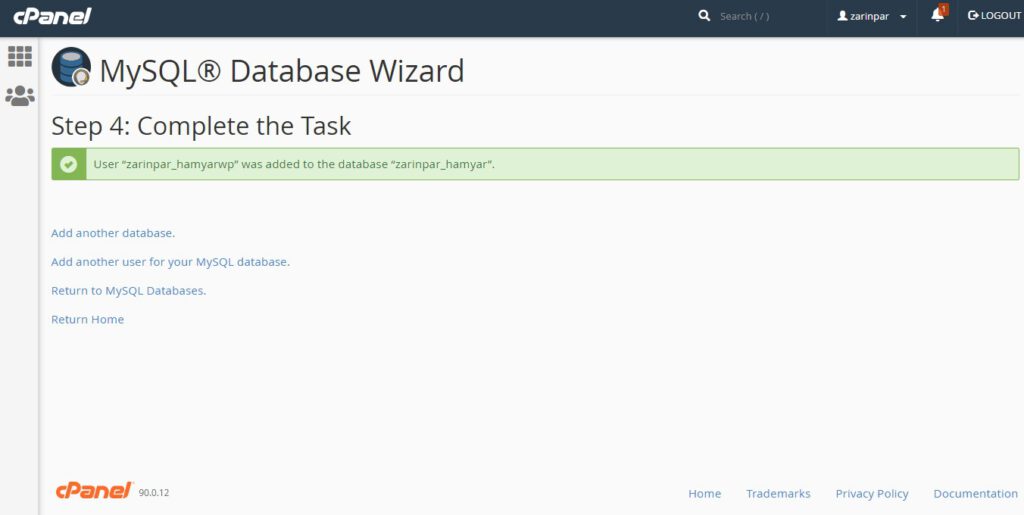
ب) بازگردانی فایلهای دیتابیس
بعد از آنکه فضایی برای بارگذاری فایلهای دیتابیس ایجاد کردید و دیتابیس را ساختید حال باید فایلهای دیتابیس دانلود شده در بخش اول را بارگذاری یا اصطلاحا درونریزی کنید.
برای انجام اینکار مطابق شکل زیر، به قسمت phpMyAdmin پیشخوان مدیریت سی پنل خود بروید.

مطابق شکل زیر، ابتدا بر روی دیتابیسی که در گام قبلی ساختید کلیک نمایید. بعد از آن در قسمت نوار ابزار دکمه Import را بزنید. سپس در قسمت File to import بر روی گزینه Choose File کلیک نمایید تا بدین صورت بتوانید فایل دیتابیسی که در بخش اول دانلود کرده بودید را درونریزی کنید. درنهایت برای بارگذاری فایل دیتابیس بر روی دکمه Go بزنید.
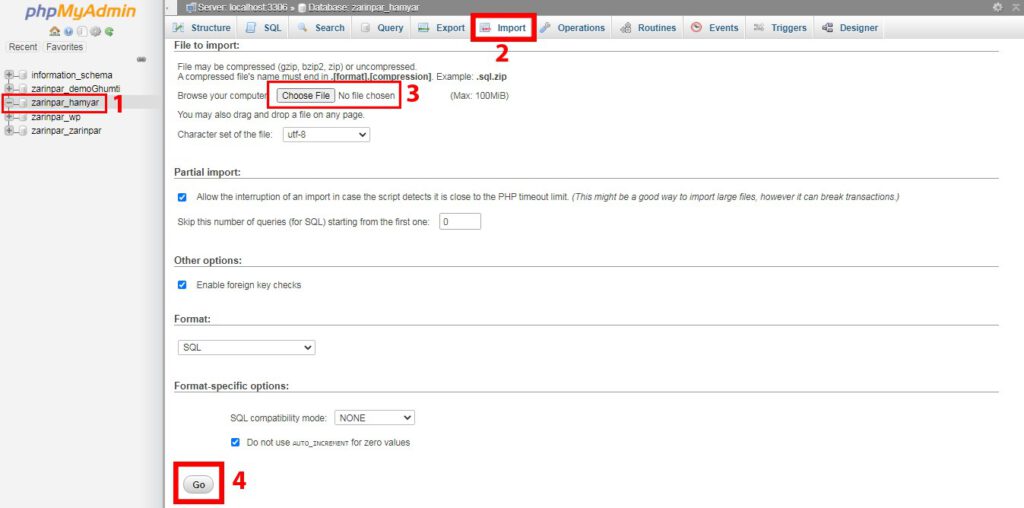
اگر تمامی مراحل را براساس آنچه که گفته شد به درستی انجام داده باشید با پیامی مطابق شکل زیر مواجه خواهید شد.
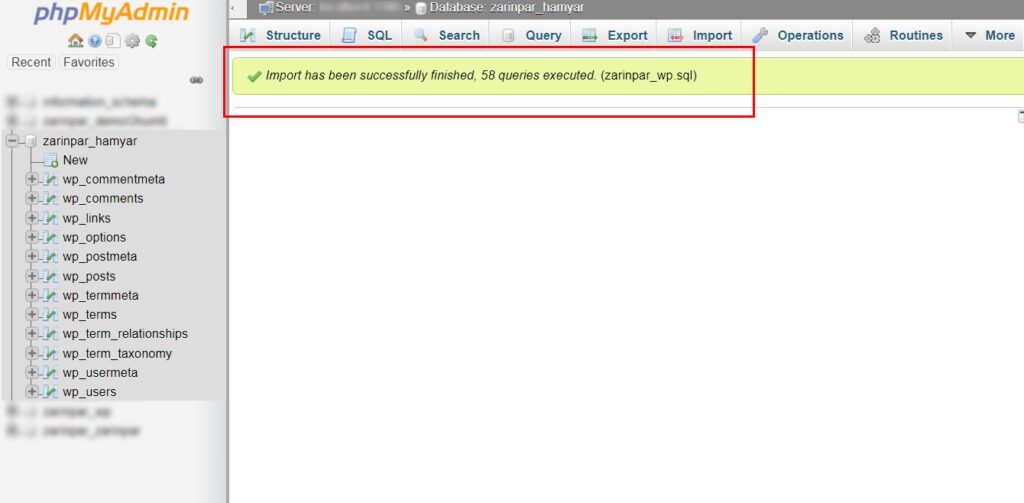
بازگردانی یک آپ از طریق ویزارد cpanel
برای این کار، نخست وارد cpanel شوید و در قسمت FILES بر روی Bachup Wizard کلیک کنید.

در صفحه باز شده بر روی دکمه Restore کلیک کنید.
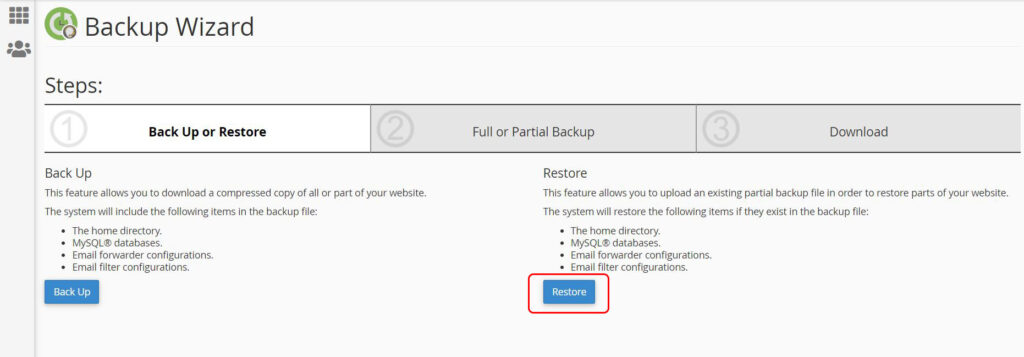
حال باید انتخاب کنید که قصد بازگردانی کدام بخش از سایت را دارید. اگر بر روی Home directory کلیک کنید، فایلهای موجود در file manager، اگر بر روی MySQL Database کلیک کنید جداول دیتابیس واگر بر روی دو دکمه Emailکلیک کنید، ایمیلهای شما بازگردانی خواهند شد.
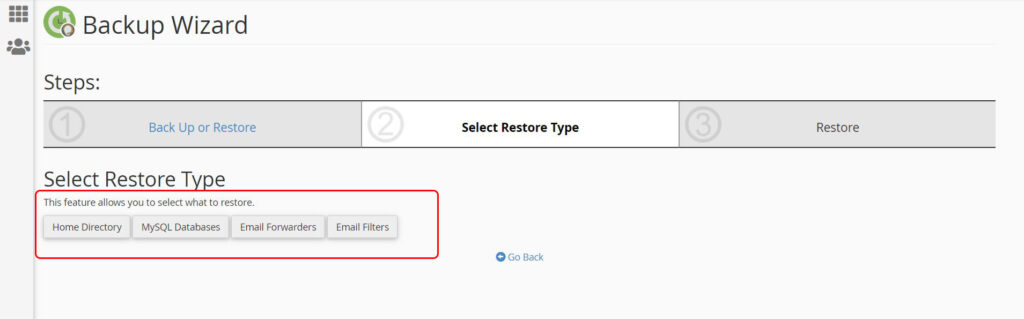
در مرحله بعد با کلیک بر روی گزینه choose file میتوانید فایل بک آپ خود را برای بازگردانی انتخاب نمایید و سپس بر روی Upload کلیک کنید تا عملیات کامل شود.
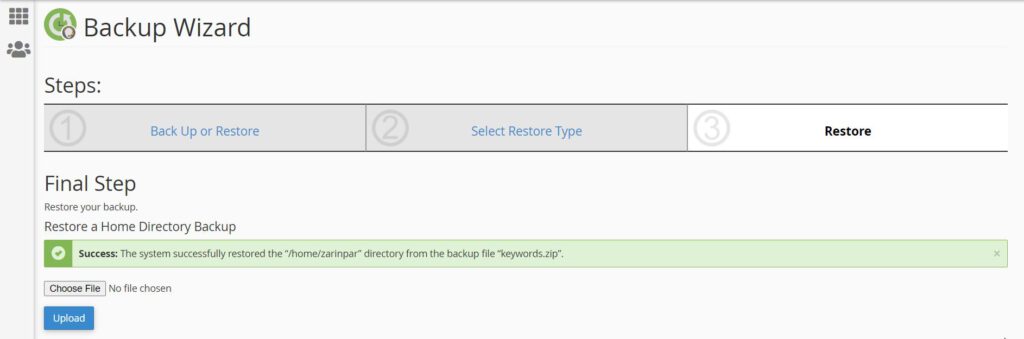
بخش سوم: نحوه گرفتن بکاپ کامل از سایت وردپرس به کمک افزونه
در این بخش به شما افزونههایی معرفی خواهیم کرد تا به کمک آنها قادر به تهیه بکاپ کامل از سایت وردپرس خود باشید.
- افزونه UpDrafts
این افزونه یکی از محبوبترین افزونههای تهیه بکاپ کامل از سایتهای وردپرسی است که دارای بیش از 3 میلیون نصب فعال در مخرن وردپرس بوده و برای نسخه وردپرس 3.2 و بالاتر مناسب است. برای آشنایی با ویژگیهای این افزونه و بکاپ گیری کامل به کمک آن به صفحه خرید افزونه آپ درفت مراجعه نمایید.
- افزونه WP DB Backup
افزونه WP DB Backup صرفا برای تهیه نسخه پشتیبان از پایگاه داده(دیتابیس) مورد استفاده قرار میگیرد و به کمک آن میتوانید نحوه بکاپ گیری از دیتابیس را به صورت شخصیسازی شده انجام دهید. برای آشنایی با این افزونه و نحوه گرفتن نسخه پشتیبان از سایت به این مقاله مراجعه نمایید
- افزونه Dupliucator
افزونه Dupliucator یک ابزار فوقالعاده برای انتقال سایت از لوکال هاست به هاست اصلی و همچنین بکاپ گیری میباشد.
برای نحوه چگونگی بکاپ گیری به کمک این افزونه و افزونههای مشابه آن به این مقاله مراجعه نمایید.
آموزش ویدیوی کامل نحوه بکاپ گیری و بازگردانی بک آپ
آموزش کامل نحوه بکاپ گیری و بازگردانی بک آپ در وردپرس
همانطور که در ابتدای این مقاله آموزشی اشاره کردیم، تهیه پشتیبان یا بکاپ کامل از سایت یکی از مهمترین راههای محافظت و افزایش امنیت سایت شما میباشد. توجه داشته باشید ما در این مقاله تهیه فول بکاپ در سی پنل را آموزش دادیم اگر پنل مدیریتی شما دایرکت ادمین است میتوانید به مقاله تهیه نسخه پشتیبان در دایرکت ادمین از همیاروردپرس مراجعه نمایید تا بطور کامل نحوه بکاپ گیری را بیاموزید. البته استفاده از افزونه نیز میتواند شما را از گرفتن بکاپ به صورت دستی(از طریق هاست) بینیاز کند. اما به شما توصیه میکنیم صرفا به نسخههای پشتیبانی که افزونه موردنظرتان برای شما میگیرد اکتفا نکنید!! حتما خودتان نیز براساس میزان تغییراتی که در سایت شما ایجاد میشود، به صورت دستی نیز بکاپ گیری از سایتتان را انجام دهید.
درنهایت از توجه شما به این مقاله سپاسگزاریم لطفا سوالات و نظرات خود را در بخش دیدگاهها با ما به اشتراک بگذارید.





Pouya7021 10 سال عضو همیار وردپرس
سلام سپاس بابت اموزش
من الان بک گرفتم اگه دو ماه دیگه دبخام بک بگیرم بازم باید این کارکنم قابلیت به روزرسانی تعیرات رو نداره ؟
ممنون
بهاره کوهستانی 12 سال عضو همیار وردپرس
سلام
متوجه منظور شما نمیشم.
بله باید همین روند رو دنبال کنید.
میلاد 1 10 سال عضو همیار وردپرس
سلام امکان بک آپ گیری به روش فوق الان وجود ندارد و باید یک هاست بک آپ تهیه کنیم و آی پی اون هاست رو وارد کنیم تا بک آپ در اون هاست ذخیره بشه آیا راهی هست که بدون نیاز به هاست بک آپ این کار رو انجام دهیم؟مانند استفاده از روش backup wizard آیا تهیه بک آپ از این طریق اشکالی ندارد؟و یک بک آپ کامل هست که بشه روش حساب کرد؟
با تشکر
بهاره کوهستانی 12 سال عضو همیار وردپرس
سلام
از افزونه ای استفاده کنید که بک آپ کامل از ساید میگیره.
amir
سلام و خسته نباشید من با آموزشای شما یه سایت درست کردم ولی یه جا رمز databas رو عوض کردم.بعد دیگه سایتم بالا نمی اومد و ارور error establishing a database connection میداد منم چون از دیتابیس backup داشتم دیتابیس رو پاک کردم و کلا سایتم نابود شد.و نمیتونستم یه domain جدید بسازم به همین دلیل delete account کردم الانم هاستم به تعلیق در اومده و با هاست های دیگه هم نمیتونم domain بسازم.اگه کمکم کنین ممنون میشم.
Bahar 12 سال عضو همیار وردپرس
سلام
اول از همه با پشتیبانی هاست تماس بگیرید و مشکل رو بازگو کنید
تغییر پسورد سایت رو دچار مشکل میکنه اما اینکه دیگه نشه کاری کرد خیر! باید اطلاعات رو پاک کنید و دوباره راه اندازی کنید اونوقت اگه نسخه ی پشتیبانی دارید ایمپورت کنید
amir
ممنون از راهنماییتون.
میشه بگین چه اطلاعاتی رو باید پاک کنم و چجوری باید این کارو انجام بدم.
من هنوز یه شاگرد مبتدی ام اگه توضیح بدین ممنون میشم
Bahar 12 سال عضو همیار وردپرس
سلام
تمامی اطلاعات هاست که مربوط به پوشه ی نصب شده ی وردپرس هست رو پاک کنید و دوباره وردپرس رو راه اندازی کنید و دیتابیس جدید براش درست کنید ( نام کاربری، نام دیتابیس، پسورد)
امیر
سلام یک سوال بی ربط دیروز تنظیمات سایت مپ تغییر دادم و نمیدونم چی شد که ایندکس مطالب در وب مستر تولز کم شد خیلی کم میخوساتم بپرسم چقدر زمان لازم هست تا درست بشه؟درست میشه؟یا نه؟مرسی راهنمای کنید
و سوال دوم میشه سایت در یک اکانت دیگه وب مستر تولز ثبت کنم مشکل میشه یا نه؟مرسی
Bahar 12 سال عضو همیار وردپرس
سلام
معمولا تا یک ماه هم طول میکشه
خب مسلما از اول همه چیز شروع میشه
فربد
سلام من حدود ۶ سال بطور منظم در پرشین بلاگ وبلاگنویسی کردم . به دلایلی نامعلوم وبلاگم را پاک کردند . از انجایی که وبسایتم را به پرشین بلاگ متصل کرده بودم صفحاتم را در فایل منیجر دارم اما نمیتوان آن را ویرایش کنم یا آپ کنم . ایا میتوانم انها را بک آپ بگیرم و با درونریزی به وردپرس انتقال دهم . بصورتی که بتوانم همچون وبسایت وردپرسم آن مطالب را ویرایش و آپدیت کنم . لطفا اگر راهی وجود دارد راهنمایی کنید . با تشکر حیدری .
Bahar 12 سال عضو همیار وردپرس
سلام
اگه کاملا از دیتابیس و باقی مطالب بک آپ داشته باشید امکان پذیره ، فقط برخی موارد بهم میریزه که امکان درست کردنش وجود داره
b
سلام تو سایت شما نوشته وردپرس بعدزیرمجموعه اش گذاشتین اموزش ودانلود.. حالا یه سوال به کلمه وردپرس شما میگین فهرست یا میگین دسته
محمد جواد فرکاریان 11 سال عضو همیار وردپرس
سلام
دسته
تشکر
Fateme h
سلام بهاره جان، ممنون از مطالب مفیدتمن خیلی فوری نیاز به کمک دارم، شما تهران هستی؟ و تدریس خصوصی وردپرس می کنی؟ یه سری مقدمات رو میدونم ولی تو طراحی مدام به مشکل می خورم، می خواستم رفع اشکال کنیم اگه فرصت داشته باشی. ممنون میشم اگه سریعتر پاسخ بدی بهار جان،این ایمیل منه: fateme_heydari90@yahoo.com
Bahar 12 سال عضو همیار وردپرس
سلام
هر سوالی هست میتونید به ایمیل من میل بزنید تا بررسی بشه
انشاالله فرصت بشه راهنمایی خواهم کرد
bahar@hamyarwp.com
حميد
سلام
ميشه لطف كنيد و در دايركت ادمين هم مراحل كامل تهيه پشتيبان رو بفرمائيد؟
ممنون ميشم.
Bahar 12 سال عضو همیار وردپرس
سلام
فرق به اون صورتی نمیکنه اما در اسرع وقت حتما
با احترام
حميد
سلام مجدد
كي لطف ميكنيد و اين قسمت رو آموزش مي ديد؟
من نگرانم كه تاخيرم درتهيه بك آپ مشكل ساز بشه.
متشكرم
Bahar 12 سال عضو همیار وردپرس
سلام
تلاشم بر این هست که برای این هفته وقت برای این موضوع آزاد کنم
با احترام
حميد
متشكرم ازلطف شما
rasol
سلام، بنظرم بهترین روش همون روش اوله، یکم دردسر داره اما اطمینانش بیشتره، پلاگین ها بعضی مواقعه بازی در میارنممنون از مطلب خوبتون
علی رضا
سلام . خوب دارید مطلب منتشر می کنید . غافلگیرمون کردید . دست شما درد نکنه